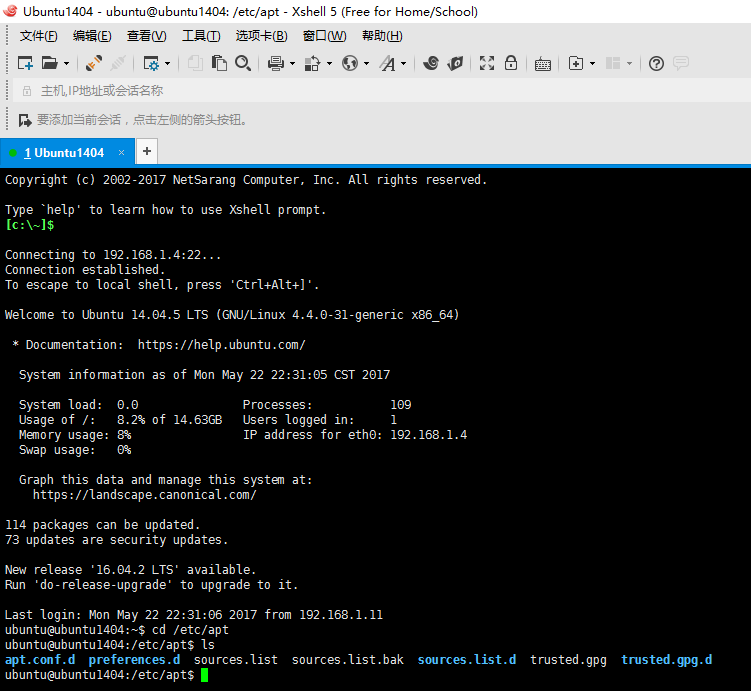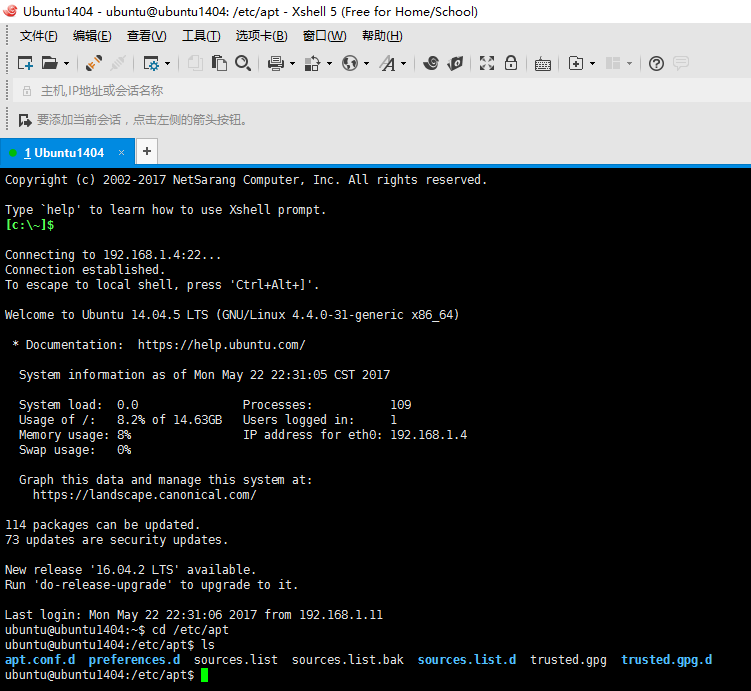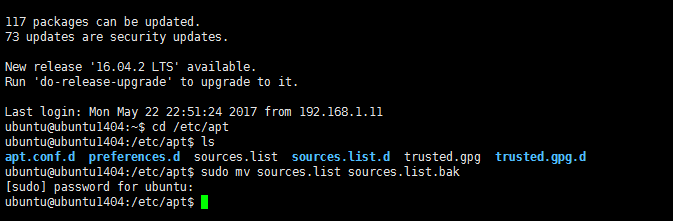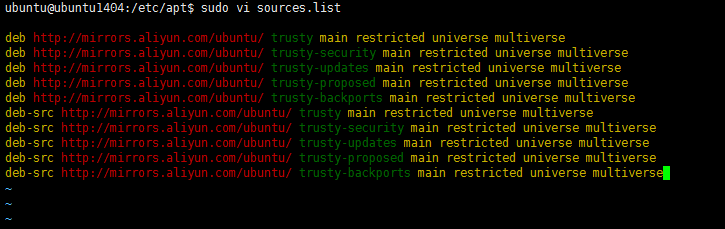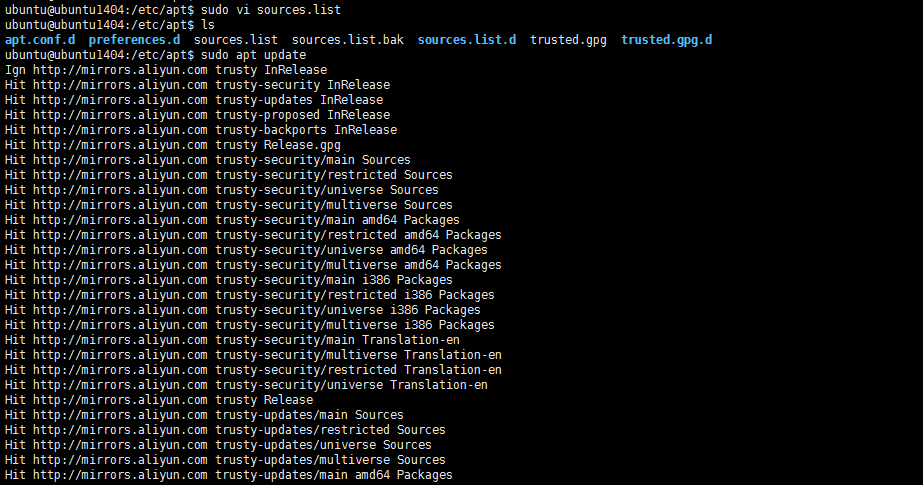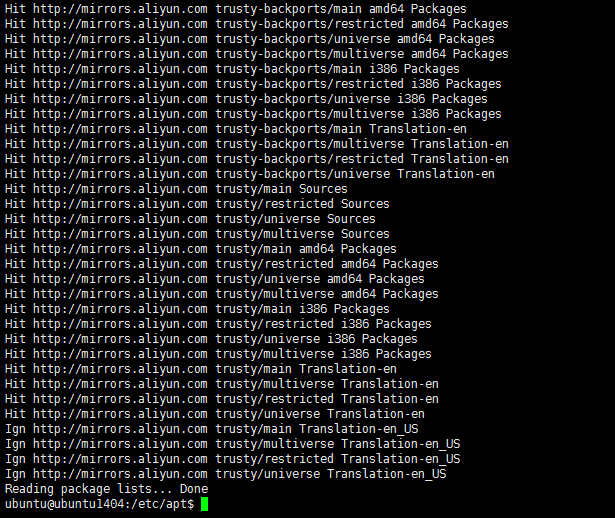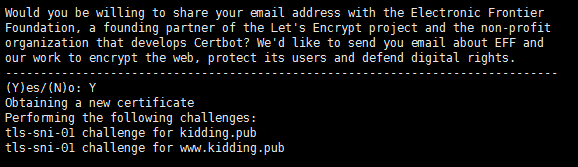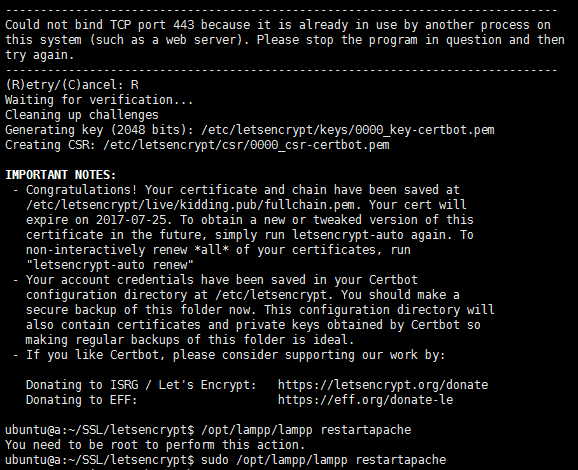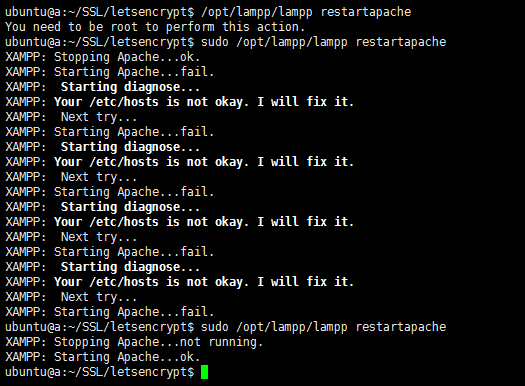Let’s Encrypt作为一个公共且免费SSL的项目逐渐被广大用户传播和使用,是由Mozilla、Cisco、Akamai、IdenTrust、EFF等组织人员发起,主要的目的也是为了推进网站从HTTP向HTTPS过度的进程,目前已经有越来越多的商家加入和赞助支持。
Let’s Encrypt免费SSL证书的出现,也会对传统提供付费SSL证书服务的商家有不小的打击。到目前为止,Let’s Encrypt获得IdenTrust交叉签名,这就是说可以应用且支持包括FireFox、Chrome在内的主流浏览器的兼容和支持,虽然目前是公测阶段,但是也有不少的用户在自有网站项目中正式使用起来。
虽然目前Let’s Encrypt免费SSL证书默认是90天有效期,但是我们也可以到期自动续约,不影响我们的尝试和使用。
第一、安装Let’s Encrypt前的准备工作
根据官方的要求,我们在VPS、服务器上部署Let’s Encrypt免费SSL证书之前,需要系统支持Python2.7以上版本以及支持GIT工具。这个需要根据我们不同的系统版本进行安装和升级,因为有些服务商提供的版本兼容是完善的,尤其是debian环境兼容性比CentOS好一些。在这篇文章中,橘子采用的是Ubuntu 16.10环境。
第二、快速获取Let’s Encrypt免费SSL证书
PS:在获取某个站点证书文件的时候,我们需要在安装PYTHON2.7以及GIT,更需要将域名解析到当前VPS主机IP中。
git clone https://github.com/letsencrypt/letsencrypt
cd letsencrypt
./letsencrypt-auto certonly --standalone --email OrangeJX@qq.com -d kidding.pub -d www.kidding.pub
然后执行上面的脚本,我们需要根据自己的实际站点情况将域名更换成自己需要部署的。

看到这个界面直接”A”就好,意思就是问你是否同意他们的协议。(PS:协议的地址是https://letsencrypt.org/documents/le-sa-v1.1.1-august-1-2016.pdf,)
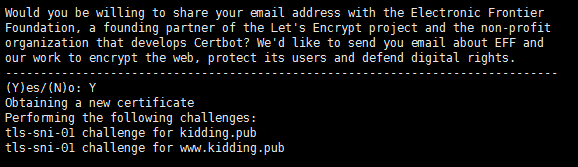
这个提示的意思是问你他们是否可以给你推送一些邮件和通知。(我是同意的,毕竟证书都用了人家的了,适当的时候支持下人家还是很有必要的)

我在安装的时候出现了这个提示,仔细一看是提示我的443端口被占用了,申请这个证书是需要443端口的,所以我关闭了正在使用的443端口,重试,通过.
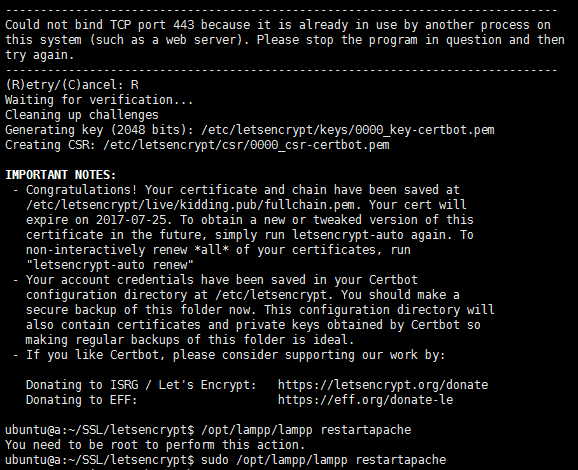
然后看到这个界面表示部署成功.配置好虚拟主机之后,重新启动lampp.
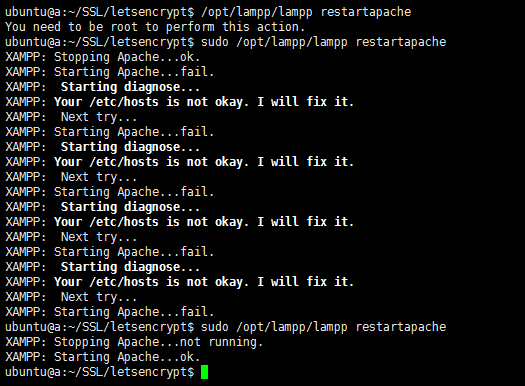
错误?哦,原来我忘记用管理员权限了.重新使用管理员权限执行命令,重启成功.
第三、Let’s Encrypt免费SSL证书获取与应用
在完成Let’s Encrypt证书的生成之后,我们会在”/etc/letsencrypt/live/kidding.pub/”域名目录下有4个文件就是生成的密钥证书文件。
cert.pem – Apache服务器端证书
chain.pem – Apache根证书和中继证书
fullchain.pem – Nginx所需要ssl_certificate文件
privkey.pem – 安全证书KEY文件
如果我们使用的lamp环境,那就需要用到cert.pem和privkey.pem两个证书文件,在部署lamp的时候需要用到.
ssl_certificate /etc/letsencrypt/live/kidding.pub/fullchain.pem;
ssl_certificate_key /etc/letsencrypt/live/kidding.pub/privkey.pem;
比如我们在lamp环境中,只要将对应的ssl_certificate和ssl_certificate_key路径设置成我们生成的2个文件就可以,最好不要移动和复制文件,因为续期的时候直接续期生成的目录文件就可以,不需要再手工复制。
第四、解决Let’s Encrypt免费SSL证书有效期问题
我们从生成的文件中可以看到,Let’s Encrypt证书是有效期90天的,需要我们自己手工更新续期才可以。
./letsencrypt-auto certonly --renew-by-default --email OrangeJX@qq.com -d kidding.pub -d www.kidding.pub
这样我们在90天内再去执行一次就可以解决续期问题,这样又可以继续使用90天。如果我们怕忘记的话也可以制作成定时执行任务,比如每个月执行一次。
第五、关于Let’s Encrypt免费SSL证书总结
通过以上几个步骤的学习和应用,我们肯定学会了利用Let’s Encrypt免费生成和获取SSL证书文件,随着Let’s Encrypt的应用普及,SSL以后直接免费不需要购买,因为大部分主流浏览器都支持且有更多的主流商家的支持和赞助,HTTPS以后看来也是趋势。在Let’s Encrypt执行过程在中我们需要解决几个问题。
A – 域名DNS和解析问题。在配置Let’s Encrypt免费SSL证书的时候域名一定要解析到当前VPS服务器.
B – 安装Let’s Encrypt部署之前需要服务器支持PYTHON2.7以及GIT环境,要不无法部署。
C – Let’s Encrypt默认是90天免费,需要手工或者自动续期才可以继续使用。
文章转自<老左博客>